数字图像处理实验报告
数字图像处理四个实验报告,带有源程序
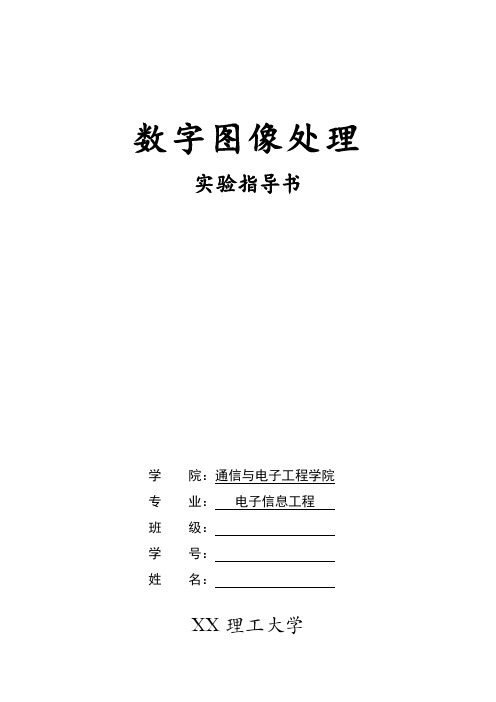
数字图像处理实验指导书学院:通信与电子工程学院专业:电子信息工程班级:学号:姓名:XX理工大学实验一 MATLAB数字图像处理初步一、实验目的与要求1.熟悉及掌握在MATLAB中能够处理哪些格式图像。
2.熟练掌握在MATLAB中如何读取图像。
3.掌握如何利用MATLAB来获取图像的大小、颜色、高度、宽度等等相关信息。
4.掌握如何在MATLAB中按照指定要求存储一幅图像的方法。
5.图像间如何转化。
二、实验原理及知识点1、数字图像的表示和类别一幅图像可以被定义为一个二维函数f(x,y),其中x和y是空间(平面)坐标,f 在任何坐标处(x,y)处的振幅称为图像在该点的亮度。
灰度是用来表示黑白图像亮度的一个术语,而彩色图像是由单个二维图像组合形成的。
例如,在RGB彩色系统中,一幅彩色图像是由三幅独立的分量图像(红、绿、蓝)组成的。
因此,许多为黑白图像处理开发的技术适用于彩色图像处理,方法是分别处理三副独立的分量图像即可。
图像关于x和y坐标以及振幅连续。
要将这样的一幅图像转化为数字形式,就要求数字化坐标和振幅。
将坐标值数字化成为取样;将振幅数字化成为量化。
采样和量化的过程如图1所示。
因此,当f的x、y分量和振幅都是有限且离散的量时,称该图像为数字图像。
作为MATLAB基本数据类型的数值数组本身十分适于表达图像,矩阵的元素和图像的像素之间有着十分自然的对应关系。
图1 图像的采样和量化根据图像数据矩阵解释方法的不同,MA TLAB把其处理为4类:亮度图像(Intensity images)二值图像(Binary images)索引图像(Indexed images)RGB图像(RGB images)(1) 亮度图像一幅亮度图像是一个数据矩阵,其归一化的取值表示亮度。
若亮度图像的像素都是uint8类或uint16类,则它们的整数值范围分别是[0,255]和[0,65536]。
若图像是double类,则像素取值就是浮点数。
(完整word版)数字图像处理 实验报告(完整版)
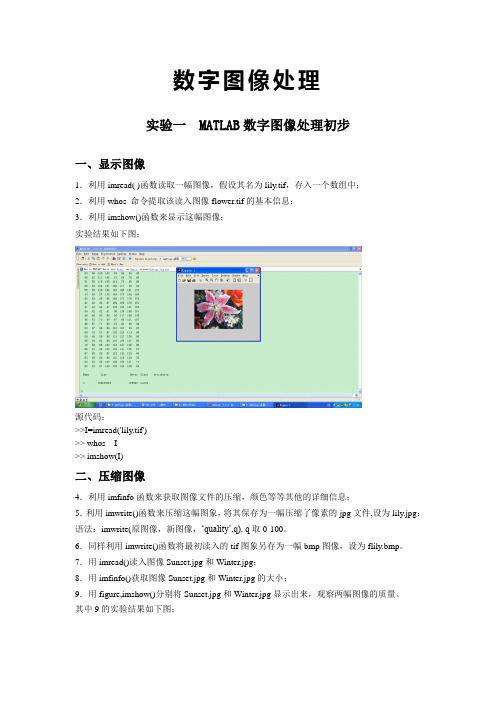
数字图像处理实验一 MATLAB数字图像处理初步一、显示图像1.利用imread( )函数读取一幅图像,假设其名为lily.tif,存入一个数组中;2.利用whos 命令提取该读入图像flower.tif的基本信息;3.利用imshow()函数来显示这幅图像;实验结果如下图:源代码:>>I=imread('lily.tif')>> whos I>> imshow(I)二、压缩图像4.利用imfinfo函数来获取图像文件的压缩,颜色等等其他的详细信息;5.利用imwrite()函数来压缩这幅图象,将其保存为一幅压缩了像素的jpg文件,设为lily.jpg;语法:imwrite(原图像,新图像,‘quality’,q), q取0-100。
6.同样利用imwrite()函数将最初读入的tif图象另存为一幅bmp图像,设为flily.bmp。
7.用imread()读入图像Sunset.jpg和Winter.jpg;8.用imfinfo()获取图像Sunset.jpg和Winter.jpg的大小;9.用figure,imshow()分别将Sunset.jpg和Winter.jpg显示出来,观察两幅图像的质量。
其中9的实验结果如下图:源代码:4~6(接上面两个) >>I=imread('lily.tif')>> imfinfo 'lily.tif';>> imwrite(I,'lily.jpg','quality',20);>> imwrite(I,'lily.bmp');7~9 >>I=imread('Sunset.jpg');>>J=imread('Winter.jpg')>>imfinfo 'Sunset.jpg'>> imfinfo 'Winter.jpg'>>figure(1),imshow('Sunset.jpg')>>figure(2),imshow('Winter.jpg')三、二值化图像10.用im2bw将一幅灰度图像转化为二值图像,并且用imshow显示出来观察图像的特征。
数字图像处理实验报告
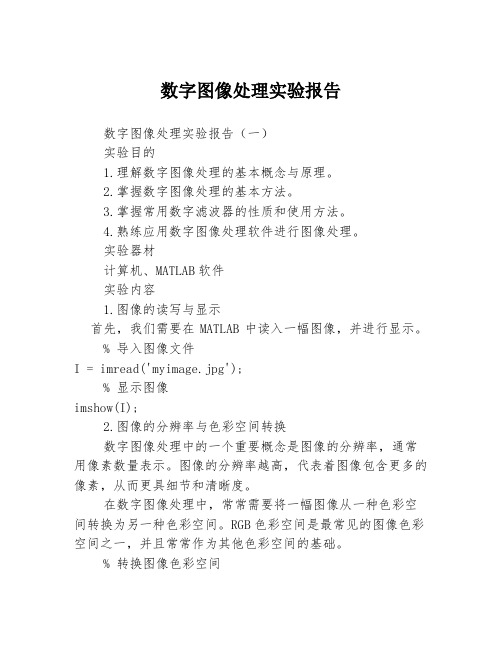
数字图像处理实验报告数字图像处理实验报告(一)实验目的1.理解数字图像处理的基本概念与原理。
2.掌握数字图像处理的基本方法。
3.掌握常用数字滤波器的性质和使用方法。
4.熟练应用数字图像处理软件进行图像处理。
实验器材计算机、MATLAB软件实验内容1.图像的读写与显示首先,我们需要在MATLAB中读入一幅图像,并进行显示。
% 导入图像文件I = imread('myimage.jpg');% 显示图像imshow(I);2.图像的分辨率与色彩空间转换数字图像处理中的一个重要概念是图像的分辨率,通常用像素数量表示。
图像的分辨率越高,代表着图像包含更多的像素,从而更具细节和清晰度。
在数字图像处理中,常常需要将一幅图像从一种色彩空间转换为另一种色彩空间。
RGB色彩空间是最常见的图像色彩空间之一,并且常常作为其他色彩空间的基础。
% 转换图像色彩空间J = rgb2gray(I);% 显示转换后的图像imshow(J);3.图像的增强与滤波图像的增强通常指的是对图像的对比度、亮度和清晰度等方面进行调整,以改善图像的质量和可读性。
数字图像处理中的滤波是一种常用的图像增强方法。
滤波器是一个能够对图像进行局部操作的矩阵,它能够提取或抑制特定的图像特征。
% 对图像进行平滑滤波K = imgaussfilt(J, 1);% 显示滤波后的图像imshow(K);4.数字图像处理在实际应用中的例子数字图像处理在很多实际应用中被广泛应用。
这些应用包括医疗成像、计算机视觉、人脸识别、安防监控等。
下面是数字图像处理在人脸识别应用中的一个简单例子。
% 导入图像文件I = imread('face.jpg');% 进行人脸检测faceDetector = vision.CascadeObjectDetector;bbox = step(faceDetector, I);% 在图像上标记人脸位置IFaces = insertObjectAnnotation(I, 'rectangle', bbox, 'Face');imshow(IFaces);实验结论通过本次实验,我已经能够理解数字图像处理的基本概念与原理,掌握数字图像处理的基本方法,熟练应用数字图像处理软件进行图像处理。
哈工大数字图像处理实验报告(共10篇)

哈工大数字图像处理实验报告(共10篇) 数字图像处理实验报告实验报告书实验类别数字图像处理学院信息工程学院专业通信工程班级通信1005班姓名叶伟超指导教师聂明新2013 年 6 月 3 日篇二:数字图像处理实验报告(全部)数字图像处理实验指导书125 200912512 班级:学号:姓名:田坤专业:电子信息科学与技术实验一数字图像的运算一.实验目的1.熟悉matlab图像处理工具箱及直方图函数的使用;2.理解和掌握直方图原理和方法;二.实验设备:1.PC机一台;2.软件matlab。
三.程序设计在matlab环境中,程序首先读取图像,然后调用直方图函数,设置相关参数,再输出处理后的图像。
I=imread('cameraman.tif');%读取图像subplot(1,2,1),imshow(I)%输出图像title('原始图像') %在原始图像中加标题subplot(1,2,2),imhist(I) %输出原图直方图title('原始图像直方图') %在原图直方图上加标题四.实验步骤1. 启动matlab双击桌面matlab图标启动matlab环境;2. 在matlab命令窗口中输入相应程序。
书写程序时,首先读取图像,一般调用matlab自带的图像,如:cameraman图像;再调用相应的直方图函数,设置参数;最后输出处理后的图像;3.浏览源程序并理解含义;4.运行,观察显示结果;5.结束运行,退出;五.实验结果:观察图像matlab环境下的直方图分布。
(a)原始图像(b)原始图像直方图六.实验报告要求1、给出实验原理过程及实现代码:I=imread('coins.png');%读取图像subplot(1,2,1),imshow(I)%输出图像title('原始图像') %在原始图像中加标题subplot(1,2,2),imhist(I) %输出原图直方图title('原始图像直方图') %在原图直方图上加标题2、输入一幅灰度图像,给出其灰度直方图结果,并进行灰度直方图分布原理分析。
数字图像处理实验报告(全部)
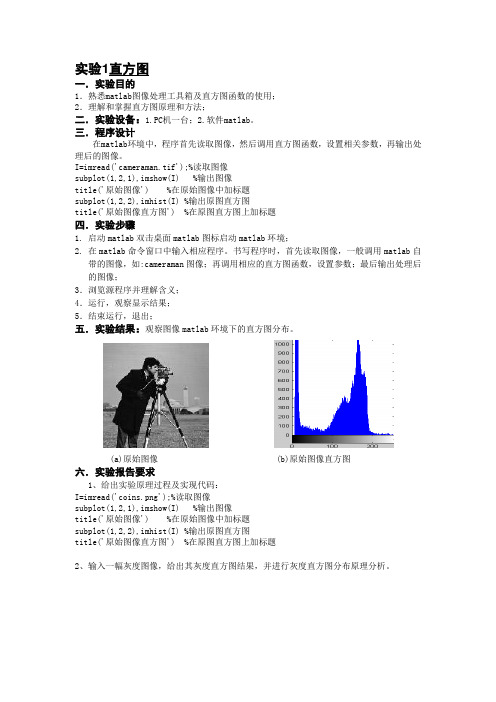
实验1直方图一.实验目的1.熟悉matlab图像处理工具箱及直方图函数的使用;2.理解和掌握直方图原理和方法;二.实验设备:1.PC机一台;2.软件matlab。
三.程序设计在matlab环境中,程序首先读取图像,然后调用直方图函数,设置相关参数,再输出处理后的图像。
I=imread('cameraman.tif');%读取图像subplot(1,2,1),imshow(I) %输出图像title('原始图像') %在原始图像中加标题subplot(1,2,2),imhist(I) %输出原图直方图title('原始图像直方图') %在原图直方图上加标题四.实验步骤1. 启动matlab双击桌面matlab图标启动matlab环境;2. 在matlab命令窗口中输入相应程序。
书写程序时,首先读取图像,一般调用matlab自带的图像,如:cameraman图像;再调用相应的直方图函数,设置参数;最后输出处理后的图像;3.浏览源程序并理解含义;4.运行,观察显示结果;5.结束运行,退出;五.实验结果:观察图像matlab环境下的直方图分布。
(a)原始图像 (b)原始图像直方图六.实验报告要求1、给出实验原理过程及实现代码:I=imread('coins.png');%读取图像subplot(1,2,1),imshow(I) %输出图像title('原始图像') %在原始图像中加标题subplot(1,2,2),imhist(I) %输出原图直方图title('原始图像直方图') %在原图直方图上加标题2、输入一幅灰度图像,给出其灰度直方图结果,并进行灰度直方图分布原理分析。
实验2 均值滤波一.实验目的1.熟悉matlab图像处理工具箱及均值滤波函数的使用;2.理解和掌握3*3均值滤波的方法和应用;二.实验设备:1.PC机一台;2.软件matlab三.程序设计在matlab环境中,程序首先读取图像,然后调用图像增强(均值滤波)函数,设置相关参数,再输出处理后的图像。
数字图像处理实验报告
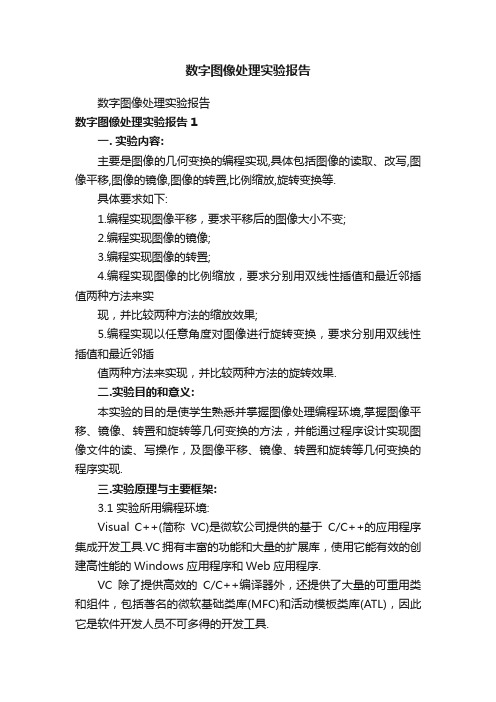
数字图像处理实验报告数字图像处理实验报告数字图像处理实验报告1一. 实验内容:主要是图像的几何变换的编程实现,具体包括图像的读取、改写,图像平移,图像的镜像,图像的转置,比例缩放,旋转变换等.具体要求如下:1.编程实现图像平移,要求平移后的图像大小不变;2.编程实现图像的镜像;3.编程实现图像的转置;4.编程实现图像的比例缩放,要求分别用双线性插值和最近邻插值两种方法来实现,并比较两种方法的缩放效果;5.编程实现以任意角度对图像进行旋转变换,要求分别用双线性插值和最近邻插值两种方法来实现,并比较两种方法的旋转效果.二.实验目的和意义:本实验的目的是使学生熟悉并掌握图像处理编程环境,掌握图像平移、镜像、转置和旋转等几何变换的方法,并能通过程序设计实现图像文件的读、写操作,及图像平移、镜像、转置和旋转等几何变换的程序实现.三.实验原理与主要框架:3.1 实验所用编程环境:Visual C++(简称VC)是微软公司提供的基于C/C++的应用程序集成开发工具.VC拥有丰富的功能和大量的扩展库,使用它能有效的创建高性能的Windows应用程序和Web应用程序.VC除了提供高效的C/C++编译器外,还提供了大量的可重用类和组件,包括著名的微软基础类库(MFC)和活动模板类库(ATL),因此它是软件开发人员不可多得的开发工具.VC丰富的功能和大量的扩展库,类的重用特性以及它对函数库、DLL库的支持能使程序更好的模块化,并且通过向导程序大大简化了库资源的使用和应用程序的开发,正由于VC具有明显的优势,因而我选择了它来作为数字图像几何变换的开发工具.在本程序的开发过程中,VC的核心知识、消息映射机制、对话框控件编程等都得到了生动的体现和灵活的应用.3.2 实验处理的对象:256色的BMP(BIT MAP )格式图像BMP(BIT MAP )位图的文件结构:具体组成图: BITMAPFILEHEADER位图文件头(只用于BMP文件) bfType=”BM” bfSize bfReserved1bfReserved2bfOffBitsbiSizebiWidthbiHeightbiPlanesbiBitCountbiCompressionbiSizeImagebiXPelsPerMeterbiYPelsPerMeterbiClrUsedbiClrImportant单色DIB有2个表项16色DIB有16个表项或更少256色DIB有256个表项或更少真彩色DIB没有调色板每个表项长度为4字节(32位)像素按照每行每列的顺序排列每一行的字节数必须是4的整数倍BITMAPINFOHEADER 位图信息头 Palette 调色板 DIB Pixels DIB图像数据1. BMP文件组成BMP文件由文件头、位图信息头、颜色信息和图形数据四部分组成.2. BMP文件头BMP文件头数据结构含有BMP文件的类型(必须为BMP)、文件大小(以字节为单位)、位图文件保留字(必须为0)和位图起始位置(以相对于位图文件头的偏移量表示)等信息.3. 位图信息头BMP位图信息头数据用于说明位图的尺寸(宽度,高度等都是以像素为单位,大小以字节为单位, 水平和垂直分辨率以每米像素数为单位) ,目标设备的级别,每个像素所需的位数, 位图压缩类型(必须是 0)等信息.4. 颜色表颜色表用于说明位图中的颜色,它有若干个表项,每一个表项是一个RGBQUAD类型的结构,定义一种颜色.具体包含蓝色、红色、绿色的亮度(值范围为0-255)位图信息头和颜色表组成位图信息5. 位图数据位图数据记录了位图的每一个像素值,记录顺序是在扫描行内是从左到右,扫描行之间是从下到上.Windows规定一个扫描行所占的字节数必须是4的倍数(即以long为单位),不足的以0填充.3.3 BMP(BIT MAP )位图的显示:①一般显示方法:1. 申请内存空间用于存放位图文件2. 位图文件读入所申请内存空间中3. 在函数中用创建显示用位图, 用函数创建兼容DC,用函数选择显示删除位图但以上方法的缺点是: 1)显示速度慢; 2) 内存占用大; 3) 位图在缩小显示时图形失真大,(可通过安装字体平滑软件来解决); 4) 在低颜色位数的设备上(如256显示模式)显示高颜色位数的图形(如真彩色)图形失真严重.②BMP位图缩放显示 :用视频函数来显示位图,内存占用少,速度快,而且还可以对图形进行淡化(Dithering )处理.淡化处理是一种图形算法,可以用来在一个支持比图像所用颜色要少的设备上显示彩色图像.BMP位图显示方法如下:1. 打开视频函数,一般放在在构造函数中2. 申请内存空间用于存放位图文件3. 位图文件读入所申请内存空间中4. 在函数中显示位图5. 关闭视频函数 ,一般放在在析构函数中以上方法的优点是: 1)显示速度快; 2) 内存占用少; 3) 缩放显示时图形失真小,4) 在低颜色位数的设备上显示高颜色位数的图形图形时失真小; 5) 通过直接处理位图数据,可以制作简单动画.3.4 程序中用到的访问函数Windows支持一些重要的DIB访问函数,但是这些函数都还没有被封装到MFC中,这些函数主要有:1. SetDIBitsToDevice函数:该函数可以直接在显示器或打印机上显示DIB. 在显示时不进行缩放处理.2. StretchDIBits函数:该函数可以缩放显示DIB于显示器和打印机上.3. GetDIBits函数:还函数利用申请到的内存,由GDI位图来构造DIB.通过该函数,可以对DIB的格式进行控制,可以指定每个像素颜色的位数,而且可以指定是否进行压缩.4. CreateDIBitmap函数:利用该函数可以从DIB出发来创建GDI 位图.5. CreateDIBSection函数:该函数能创建一种特殊的DIB,称为DIB项,然后返回一个GDI位图句柄.6. LoadImage函数:该函数可以直接从磁盘文件中读入一个位图,并返回一个DIB句柄.7. DrawDibDraw函数:Windows提供了窗口视频(VFW)组件,Visual C++支持该组件.VFW中的DrawDibDraw函数是一个可以替代StretchDIBits 的函数.它的最主要的优点是可以使用抖动颜色,并且提高显示DIB的速度,缺点是必须将VFW代码连接到进程中.3.5 图像的几何变换图像的几何变换,通常包括图像的平移、图像的镜像变换、图像的转置、图像的缩放和图像的旋转等.数字图像处理实验报告2一、实验的目的和意义实验目的:本实验内容旨在让学生通过用VC等高级语言编写数字图像处理的一些基本算法程序,来巩固和掌握图像处理技术的基本技能,提高实际动手能力,并通过实际编程了解图像处理软件的实现的基本原理。
数字图像处理实验报告
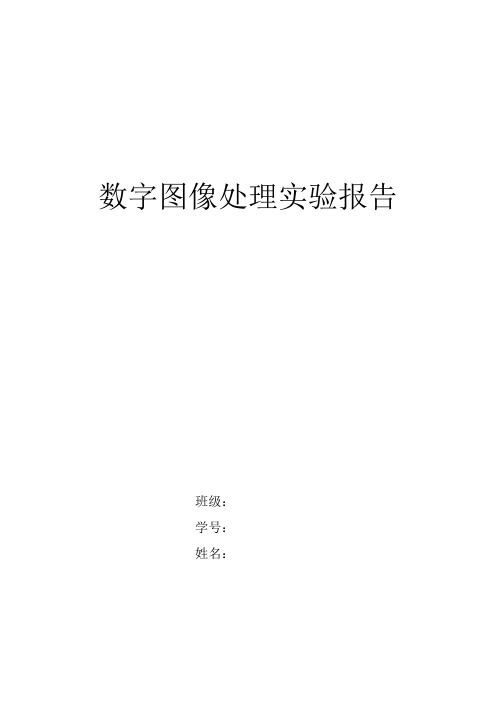
数字图像处理实验报告班级:学号:姓名:实验一DTF变换与余弦变换一、实验内容:用Matlab对某幅图像进行图像的离散付里叶变换、离散余弦变换二、实验目的:1. 掌握傅立叶变换2. 理解频域变换的通用公式3. 掌握离散余弦变换三、实验原理:f=imread(C:\);F=fft2(f);F=fft2(f,P,Q);S=abs(F);Fc=fftshift(F);S2=log(1+abs(Fc));F=ifftshift(Fc);F=ifft2(F);F=real(ifft2(F));dct2f()/idct2()imshow四、源程序:%傅里叶变换clear all;clc;x=imread('C:\Users\K\Desktop\matlab experiment\windows.jpg');y=imread('C:\Users\K\Desktop\matlab experiment\windows1.jpg');subplot(3,2,1);imshow(x);title('x 原图');subplot(3,2,2);imshow(y);title('y 原图');% 傅里叶变换qf=fft2(double(x));lf=fft2(double(y));%取幅度和相位qf1=abs(qf);qf2=angle(qf);lf1=abs(lf);lf2=angle(lf);%进行重建qfr=qf1.*cos(qf2)+qf1.*sin(qf2).*i;lfr=lf1.*cos(lf2)+lf1.*sin(lf2).*i;xr=uint8(abs(ifft2(qfr)));yr=uint8(abs(ifft2(lfr)));subplot(3,2,3);imshow(xr,[]);title('x幅谱与相谱重建'); subplot(3,2,4);imshow(yr,[]);title('y幅谱与相谱重建'); qfrm=qf1.*cos(lf2)+qf1.*sin(lf2).*i;lfrm=lf1.*cos(qf2)+lf1.*sin(qf2).*i;xr1=uint8(abs(ifft2(qfrm)));yr1=uint8(abs(ifft2(lfrm)));subplot(3,2,5);imshow(xr1,[]);title('x幅谱与y相谱重建'); subplot(3,2,6);imshow(yr1,[]);title('y幅谱与x相谱重建');%余弦变换x1=rgb2gray(x);y1=rgb2gray(y);figure(2);subplot(3,2,1);imshow(x1);title('x 原图');subplot(3,2,2);imshow(y1);title('y 原图');dctxchange=dct2(x1);dctychange=dct2(y1);subplot(3,2,3);imshow(log(abs(dctxchange)),[]);title('x图余弦变换幅频');subplot(3,2,4);imshow(log(abs(dctychange)),[]);title('y图余弦变换幅频');subplot(3,2,5);imshow(log(angle(dctxchange)),[]);title('x图余弦变换相频');subplot(3,2,6);imshow(log(angle(dctychange)),[]);title('y图余弦变换相频');%重建dctxchange1=abs(dctxchange);dctxchange2=angle(dctxchange);dctychange1=abs(dctychange);dctychange2=angle(dctychange);figure(2)dctxchanger=dctxchange1.*cos(dctxchange2)+dctxchange1.*sin(dctxch ange2).*i;dctychanger=dctychange1.*cos(dctychange2)+dctychange1.*sin(dctych ange2).*i;dctxchanger=uint8(abs(idct2(dctxchanger)));dctychanger=uint8(abs(idct2(dctychanger)));subplot(221);imshow(dctxchanger,[]);title('x幅谱与相谱重建');subplot(222);imshow(dctychanger,[]);title('y幅谱与相谱重建');dctxchanger=dctxchange1.*cos(dctychange2)+dctxchange1.*sin(dctych ange2).*i;dctychanger=dctychange1.*cos(dctxchange2)+dctychange1.*sin(dctxchange2).*i;dctxchanger1=uint8(abs(idct2(dctxchanger)));dctychanger1=uint8(abs(idct2(dctychanger)));subplot(223);imshow(dctxchanger1,[]);title('x幅谱与y相谱重建');subplot(224);imshow(dctychanger1,[]);title('y幅谱与x相谱重建');五、实验结果:实验二图像点操作一、实验内容:用Matlab对某幅图像进行反变换、对数变换、指数变换、分段线性变换二、实验目的:理解并掌握图像点运算处理三、实验原理:为了突出感兴趣的目标或灰度区间 相对抑制那些不感兴趣的目标或灰度区间常采用分段线性变换法。
数字图像处理实验报告(完整版)

数字图像处理实验报告(完整版)数字图像处理实验⼀ MATLAB数字图像处理初步⼀、显⽰图像1.利⽤imread( )函数读取⼀幅图像,假设其名为lily.tif,存⼊⼀个数组中;2.利⽤whos 命令提取该读⼊图像flower.tif的基本信息;3.利⽤imshow()函数来显⽰这幅图像;实验结果如下图:源代码:>>I=imread('lily.tif')>> whos I>> imshow(I)⼆、压缩图像4.利⽤imfinfo函数来获取图像⽂件的压缩,颜⾊等等其他的详细信息;5.利⽤imwrite()函数来压缩这幅图象,将其保存为⼀幅压缩了像素的jpg⽂件,设为lily.jpg;语法:imwrite(原图像,新图像,‘quality’,q), q取0-100。
6.同样利⽤imwrite()函数将最初读⼊的tif图象另存为⼀幅bmp图像,设为flily.bmp。
7.⽤imread()读⼊图像Sunset.jpg和Winter.jpg;8.⽤imfinfo()获取图像Sunset.jpg和Winter.jpg的⼤⼩;9.⽤figure,imshow()分别将Sunset.jpg和Winter.jpg显⽰出来,观察两幅图像的质量。
其中9的实验结果如下图:源代码:4~6(接上⾯两个) >>I=imread('lily.tif')>> imfinfo 'lily.tif';>> imwrite(I,'lily.jpg','quality',20);>> imwrite(I,'lily.bmp');7~9 >>I=imread('Sunset.jpg');>>J=imread('Winter.jpg')>>imfinfo 'Sunset.jpg'>> imfinfo 'Winter.jpg'>>figure(1),imshow('Sunset.jpg')>>figure(2),imshow('Winter.jpg')三、⼆值化图像10.⽤im2bw将⼀幅灰度图像转化为⼆值图像,并且⽤imshow显⽰出来观察图像的特征。
数字图像处理实验报告图像处理
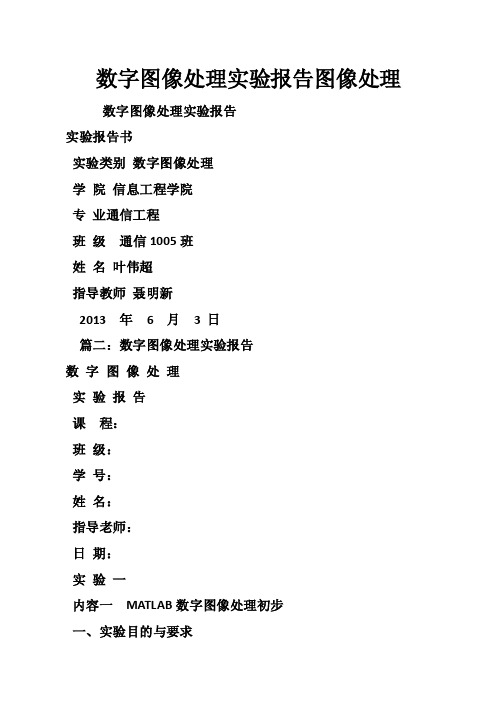
数字图像处理实验报告图像处理数字图像处理实验报告实验报告书实验类别数字图像处理学院信息工程学院专业通信工程班级通信1005班姓名叶伟超指导教师聂明新2013 年 6 月 3 日篇二:数字图像处理实验报告数字图像处理实验报告课程:班级:学号:姓名:指导老师:日期:实验一内容一MATLAB数字图像处理初步一、实验目的与要求1.熟悉及掌握在MATLAB中能够处理哪些格式图像。
2.熟练掌握在MATLAB中如何读取图像。
3.掌握如何利用MATLAB来获取图像的大小、颜色、高度、宽度等等相关信息。
4.掌握如何在MATLAB中按照指定要求存储一幅图像的方法。
5.图像间如何转化。
二、实验内容及步骤1.利用imread( )函数读取一幅图像,假设其名为flower.tif,存入一个数组中;解:读取图像,存入数组I中:I = imread('flower.tif');2.利用whos 命令提取该读入图像flower.tif的基本信息;解:查询数组I的信息:3.利用imshow()函数来显示这幅图像;解:因为imshow()方法不能直接显示tif图像矩阵,因此要先转换成RGB模式,再调用imshow()显示。
代码如下:I1 = I(:,:,1);I2 = I(:,:,2);I3 = I(:,:,3);RGB = cat(3,I1,I2,I3);imshow(RGB);显示的图像为:4.利用imfinfo函数来获取图像文件的压缩,颜色等等其他的详细信息;解:代码如下:imfinfo('flower.tif')结果截图:5.利用imwrite()函数来压缩这幅图象,将其保存为一幅压缩了像素的jpg文件,设为flower.jpg;语法:imwrite(原图像,新图像,‘quality’,q), q取0-100。
解:代码:imwrite(RGB,'flower.jpg','quality',80);结果截图:6.同样利用imwrite()函数将最初读入的tif图象另存为一幅bmp 图像,设为flower.bmp。
数字图像处理实验报告(五个实验全)
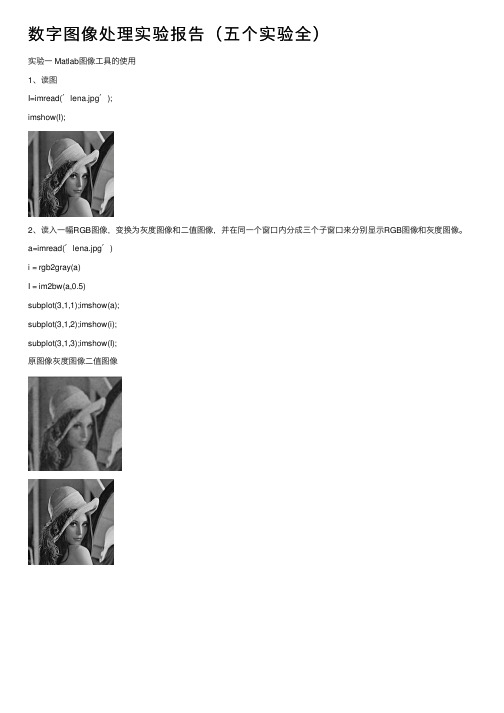
数字图像处理实验报告(五个实验全)实验⼀ Matlab图像⼯具的使⽤1、读图I=imread('lena.jpg');imshow(I);2、读⼊⼀幅RGB图像,变换为灰度图像和⼆值图像,并在同⼀个窗⼝内分成三个⼦窗⼝来分别显⽰RGB图像和灰度图像。
a=imread('lena.jpg')i = rgb2gray(a)I = im2bw(a,0.5)subplot(3,1,1);imshow(a);subplot(3,1,2);imshow(i);subplot(3,1,3);imshow(I);原图像灰度图像⼆值图像实验⼆图像变换1、对⼀幅图像进⾏平移,显⽰原始图像与处理后图像,分别对其进⾏傅⾥叶变换,显⽰变换后结果,分析原图的傅⾥叶谱与平移后傅⾥叶频谱的对应关系。
s=imread('beauty.jpg');i=rgb2gray(s)i=double(i)j=fft2(i);k=fftshift(j); 原图像原图的傅⾥叶频谱l=log(abs(k));m=fftshift(j);RR=real(m);II=imag(m);A=sqrt(RR.^2+II.^2);A=(A-min(min(A)))/(max(max(A)))*255;b=circshift(s,[800 450]);b=rgb2gray(b)b=double(b) 平移后的图像平移后的傅⾥叶频谱c=fft2(b);e=fftshift(c);l=log(abs(e));f=fftshift(c);WW=real(f);ZZ=imag(f);B=sqrt(WW.^2+ZZ.^2);B=(B-min(min(B)))/(max(max(B)))*255;subplot(2,2,1);imshow(s);subplot(2,2,2);imshow(uint8(b));subplot(2,2,3);imshow(A);subplot(2,2,4);imshow(B);2、对⼀幅图像进⾏旋转,显⽰原始图像与处理后图像,分别对其进⾏傅⾥叶变换,显⽰变换后结果,分析原图的傅⾥叶谱与旋转后傅⾥叶频谱的对应关系。
数字图像处理实验报告
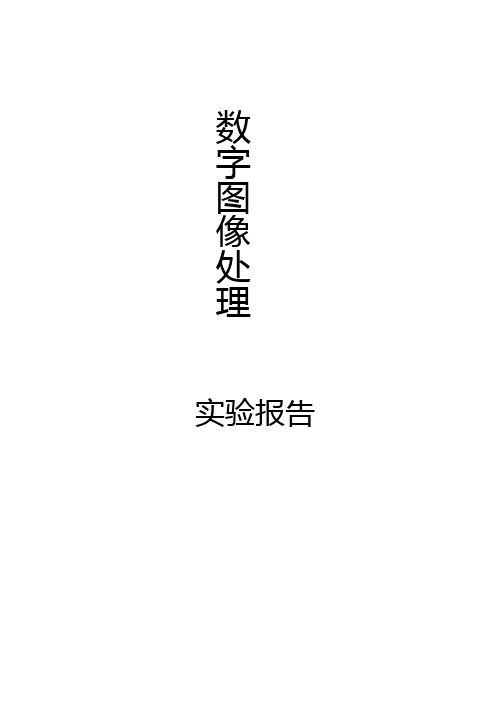
数字图像处理实验报告目录1.数字图像处理简介2.实验目的3.实验内容4.实验结果及代码展示5.算法综述6.M atlab优势7.总结8.存在问题一、数字图像处理简介图像处理,是对图像进行分析、加工、和处理,使其满足视觉、心理以及其他要求的技术。
图像处理是信号处理在图像域上的一个应用。
目前大多数的图像是以数字形式存储,因而图像处理很多情况下指数字图像处理。
此外,基于光学理论的处理方法依然占有重要的地位。
图像处理是信号处理的子类,另外与计算机科学、人工智能等领域也有密切的关系。
传统的一维信号处理的方法和概念很多仍然可以直接应用在图像处理上,比如降噪、量化等。
然而,图像属于二维信号,和一维信号相比,它有自己特殊的一面,处理的方式和角度也有所不同。
二、实验目的巩固所学知识,提高所学能力三、实验内容利用matlab的GUI程序设计一个简单的图像处理程序,并含有如下基本功能:1. 读入一幅RGB图像,变换为灰度图像和二值图像,并在同一个窗口内分成三个子窗口来分别显示RGB图像和灰度图像,注上文字标题2. 对给定图像进行旋转3.对给定的图像添加噪声(椒盐噪声、高斯噪声)四、实验结果及代码展示1.软件设计界面2.各模块功能展示以及程序代码(1)读入一幅RGB图像,变换为灰度图像和二值图像,并在同一个窗口内分成三个子窗口来分别显示RGB图像和灰度图像,注上文字标题效果展示:代码:a = imread('C:\Documents and Settings\Administrator\桌面\数字图像\舞美.JPG');i = rgb2gray(a);I = im2bw(a,0.5);subplot(3,1,1);imshow(a);title('源图像')subplot(3,1,2);imshow(i);title('灰度图像')subplot(3,1,3);imshow(I);title('二值图像')(2)图像旋转原图效果展示:代码:clc;clear all;close all;Img=imread('D:\My Documents\My Pictures\5.JPG'); Img=double(Img);[h w]=size(Img);alpha=pi/4;wnew=w*cos(alpha)+h*sin(alpha);hnew=w*sin(alpha)+h*cos(alpha);wnew=ceil(wnew);hnew=ceil(hnew); u0=w*sin(alpha);T=[cos(alpha),sin(alpha);-sin(alpha),cos(alpha)]; Imgnew2=zeros(hnew,wnew);Imgnew1=zeros(hnew,wnew); for u=1:hnewfor v=1:wnewtem=T*([u;v]-[u0;0]);x=tem(1);y=tem(2);if x>=1&&x<=h&&y>=1&&y<=wx_low=floor(x);x_up=ceil(x);y_low=floor(y);y_up=ceil(y);if (x-x_low)<=(x_up-x)x=x_low;elsex=x_up;endif (y-y_low)<=(y_up-y)y=y_low;elsey=y_up;endp1=Img(x_low,y_low);p2=Img(x_up,y_low);p3=Img(x_low,y_low);p4=Img(x_up,y_up);s=x-x_low;t=y-y_low;Imgnew1(u,v)=Img(x,y);Imgnew2(u,v)=(1-s)*(1-t)*p1+(1-s)*t*p3+(1-t)*s*p2+s*t*p4;endendendfigure;imshow(Imgnew2,[]);B=imrotate(Img,alpha/pi*180);figure;imshow(B,[]);(3)对给定的图像添加噪声(斑点噪声、高斯噪声)效果展示:代码:I= imread('D:\My Documents\My Pictures\5.JPG');figure,subplot(211);imshow(I);title('原图');J1=imnoise(I,'gaussian',0,0.02);subplot(223);imshow(J);title('添加高斯噪声');J=imnoise(I,'speckle',0.04);subplot(224);imshow(J);title('添加斑点噪声');五、算法综述灰度图像:一幅完整的图像,是由红色、绿色、蓝色三个通道组成的。
数字图像处理 实验报告(完整版).doc
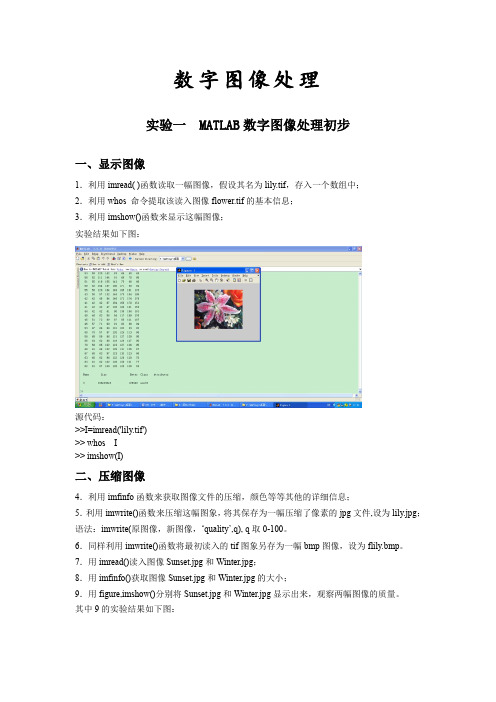
数字图像处理实验一 MATLAB数字图像处理初步一、显示图像1.利用imread( )函数读取一幅图像,假设其名为lily.tif,存入一个数组中;2.利用whos 命令提取该读入图像flower.tif的基本信息;3.利用imshow()函数来显示这幅图像;实验结果如下图:源代码:>>I=imread('lily.tif')>> whos I>> imshow(I)二、压缩图像4.利用imfinfo函数来获取图像文件的压缩,颜色等等其他的详细信息;5.利用imwrite()函数来压缩这幅图象,将其保存为一幅压缩了像素的jpg文件,设为lily.jpg;语法:imwrite(原图像,新图像,‘quality’,q), q取0-100。
6.同样利用imwrite()函数将最初读入的tif图象另存为一幅bmp图像,设为flily.bmp。
7.用imread()读入图像Sunset.jpg和Winter.jpg;8.用imfinfo()获取图像Sunset.jpg和Winter.jpg的大小;9.用figure,imshow()分别将Sunset.jpg和Winter.jpg显示出来,观察两幅图像的质量。
其中9的实验结果如下图:源代码:4~6(接上面两个) >>I=imread('lily.tif')>> imfinfo 'lily.tif';>> imwrite(I,'lily.jpg','quality',20);>> imwrite(I,'lily.bmp');7~9 >>I=imread('Sunset.jpg');>>J=imread('Winter.jpg')>>imfinfo 'Sunset.jpg'>> imfinfo 'Winter.jpg'>>figure(1),imshow('Sunset.jpg')>>figure(2),imshow('Winter.jpg')三、二值化图像10.用im2bw将一幅灰度图像转化为二值图像,并且用imshow显示出来观察图像的特征。
数字图像处理实验报告(附答案解析)

实验一常用MATLAB图像处理命令一、实验目的1、熟悉并掌握MA TLAB工具的使用;2、实现图像的读取、显示、代数运算和简单变换。
二、实验环境MATLAB 6.5以上版本、WIN XP或WIN2000计算机三、常用函数●读写图像文件1 imreadimread函数用于读入各种图像文件,如:a=imread('e:\w01.tif')2 imwriteimwrite函数用于写入图像文件,如:imwrite(a,'e:\w02.tif',’tif’) 3 imfinfoimfinfo函数用于读取图像文件的有关信息,如:imfinfo('e:\w01.tif') ●图像的显示1imageimage函数是MATLAB提供的最原始的图像显示函数,如:a=[1,2,3,4;4,5,6,7;8,9,10,11,12];image(a);2 imshowimshow函数用于图像文件的显示,如:i=imread('e:\w01.tif');imshow(i);title(‘原图像’)%加上图像标题3 colorbarcolorbar函数用显示图像的颜色条,如:i=imread('e:\w01.tif');imshow(i);colorbar;4 figurefigure函数用于设定图像显示窗口,如:figure(1); /figure(2);5 subplot把图形窗口分成多个矩形部分,每个部分可以分别用来进行显示。
Subplot(m,n,p)分成m*n个小窗口,在第p个窗口中创建坐标轴为当前坐标轴,用于显示图形。
6 plot绘制二维图形plot(y)Plot(x,y)xy可以是向量、矩阵。
图像类型转换1 rgb2gray//灰色把真彩图像转换为灰度图像i=rgb2gray(j)2 im2bw//黑白通过阈值化方法把图像转换为二值图像I=im2bw(j,level)Level表示灰度阈值,取值范围0~1(即0.n),表示阈值取自原图像灰度范围的n%3 imresize改变图像的大小I=imresize(j,[m n])将图像j大小调整为m行n列图像运算1 imadd两幅图像相加,要求同样大小,同种数据类型Z=imadd(x,y)表示图像x+y2 imsubstract两幅图像相减,要求同样大小,同种数据类型Z=imsubtract(x,y)表示图像x-y3 immultiplyZ=immultiply(x,y)表示图像x*y4 imdivideZ=imdivide(x,y)表示图像x/y5:m = imadjust(a,[,],[0.5;1]) ;%图像变亮n = imadjust(a,[,],[0;0.5]) ;%图像变暗g=255-a;%负片效果四、实验内容(请将实验程序填写在下方合适的位置,实验图像结果拷屏粘贴)1、读入一幅RGB图像,变换为灰度图像和二值图像,并在同一个窗口内分成三个子窗口来分别显示RGB图像和灰度图像,注上文字标题。
数字图像处理实验报告(完整版)
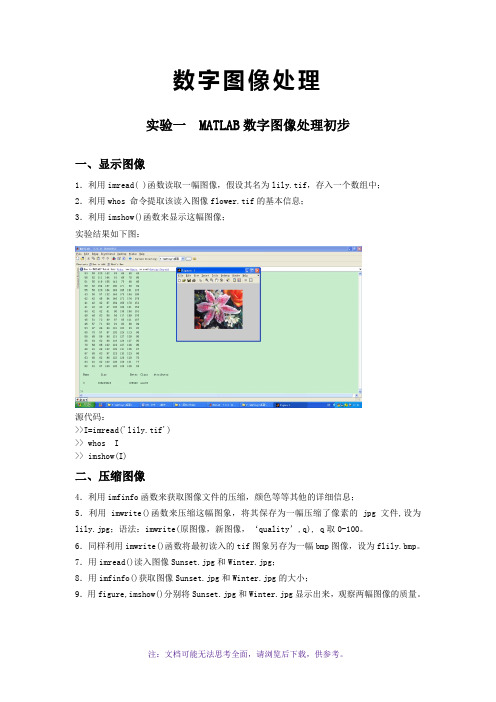
数字图像处理实验一 MATLAB数字图像处理初步一、显示图像1.利用imread( )函数读取一幅图像,假设其名为lily.tif,存入一个数组中;2.利用whos 命令提取该读入图像flower.tif的基本信息;3.利用imshow()函数来显示这幅图像;实验结果如下图:源代码:>>I=imread('lily.tif')>> whos I>> imshow(I)二、压缩图像4.利用imfinfo函数来获取图像文件的压缩,颜色等等其他的详细信息;5.利用imwrite()函数来压缩这幅图象,将其保存为一幅压缩了像素的jpg文件,设为lily.jpg;语法:imwrite(原图像,新图像,‘quality’,q), q取0-100。
6.同样利用imwrite()函数将最初读入的tif图象另存为一幅bmp图像,设为flily.bmp。
7.用imread()读入图像Sunset.jpg和Winter.jpg;8.用imfinfo()获取图像Sunset.jpg和Winter.jpg的大小;9.用figure,imshow()分别将Sunset.jpg和Winter.jpg显示出来,观察两幅图像的质量。
其中9的实验结果如下图:源代码:4~6(接上面两个) >>I=imread('lily.tif')>> imfinfo 'lily.tif';>> imwrite(I,'lily.jpg','quality',20);>> imwrite(I,'lily.bmp');7~9 >>I=imread('Sunset.jpg');>>J=imread('Winter.jpg')>>imfinfo 'Sunset.jpg'>> imfinfo 'Winter.jpg'>>figure(1),imshow('Sunset.jpg')>>figure(2),imshow('Winter.jpg')三、二值化图像10.用im2bw将一幅灰度图像转化为二值图像,并且用imshow显示出来观察图像的特征。
数字图像处理实验报告
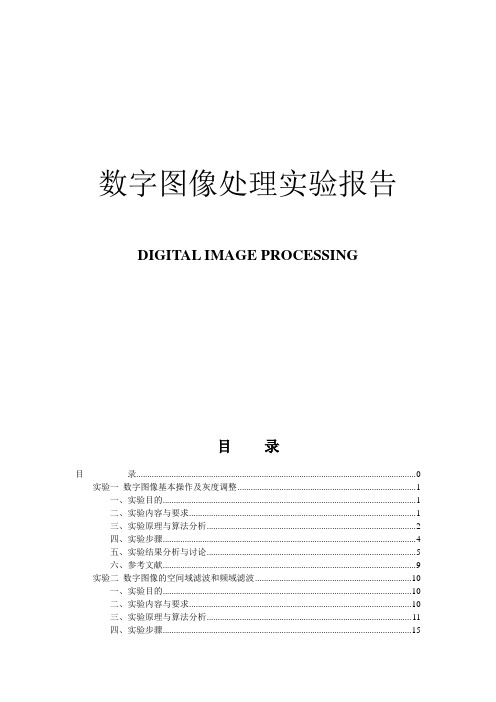
数字图像处理实验报告DIGITAL IMAGE PROCESSING目录目录 0实验一数字图像基本操作及灰度调整 (1)一、实验目的 (1)二、实验内容与要求 (1)三、实验原理与算法分析 (2)四、实验步骤 (4)五、实验结果分析与讨论 (5)六、参考文献 (9)实验二数字图像的空间域滤波和频域滤波 (10)一、实验目的 (10)二、实验内容与要求 (10)三、实验原理与算法分析 (11)四、实验步骤 (15)五、实验结果分析与讨论 (21)六、参考文献 (36)实验一数字图像基本操作及灰度调整一、实验目的1)掌握读、写图像的基本方法。
2)掌握MATLAB语言中图像数据与信息的读取方法。
3)理解图像灰度变换处理在图像增强的作用。
4)掌握绘制灰度直方图的方法,理解灰度直方图的灰度变换及均衡化的方法。
二、实验内容与要求复制若干图形文件(如forest.tif和b747.jpg)至MATLAB目录下work文件夹中。
1.熟悉MATLAB语言中对图像数据读取,显示等基本函数特别需要熟悉下列命令:熟悉imread()函数、imwrite()函数、size()函数、Subplot ()函数、Figure()函数。
1)将MA TLAB目录下work文件夹中的forest.tif图像文件读出.用到imread,imfinfo等文件,观察一下图像数据,了解一下数字图像在MATLAB中的处理就是处理一个矩阵。
将这个图像显示出来(用imshow)。
尝试修改map颜色矩阵的值,再将图像显示出来,观察图像颜色的变化。
2)将MA TLAB目录下work文件夹中的b747.jpg图像文件读出,用rgb2gray()将其转化为灰度图像,记为变量B。
2.图像灰度变换处理在图像增强的作用读入不同情况的图像,请自己编程和调用Matlab函数用常用灰度变换函数对输入图像进行灰度变换,比较相应的处理效果。
3.绘制图像灰度直方图的方法,对图像进行均衡化处理请自己编程和调用Matlab函数完成如下实验。
数字图像处理 实验工作报告(完整版)
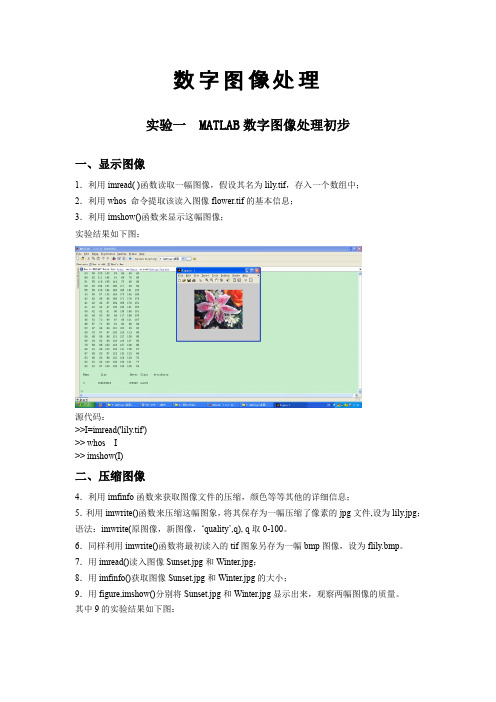
数字图像处理实验一 MATLAB数字图像处理初步一、显示图像1.利用imread( )函数读取一幅图像,假设其名为lily.tif,存入一个数组中;2.利用whos 命令提取该读入图像flower.tif的基本信息;3.利用imshow()函数来显示这幅图像;实验结果如下图:源代码:>>I=imread('lily.tif')>> whos I>> imshow(I)二、压缩图像4.利用imfinfo函数来获取图像文件的压缩,颜色等等其他的详细信息;5.利用imwrite()函数来压缩这幅图象,将其保存为一幅压缩了像素的jpg文件,设为lily.jpg;语法:imwrite(原图像,新图像,‘quality’,q), q取0-100。
6.同样利用imwrite()函数将最初读入的tif图象另存为一幅bmp图像,设为flily.bmp。
7.用imread()读入图像Sunset.jpg和Winter.jpg;8.用imfinfo()获取图像Sunset.jpg和Winter.jpg的大小;9.用figure,imshow()分别将Sunset.jpg和Winter.jpg显示出来,观察两幅图像的质量。
其中9的实验结果如下图:源代码:4~6(接上面两个) >>I=imread('lily.tif')>> imfinfo 'lily.tif';>> imwrite(I,'lily.jpg','quality',20);>> imwrite(I,'lily.bmp');7~9 >>I=imread('Sunset.jpg');>>J=imread('Winter.jpg')>>imfinfo 'Sunset.jpg'>> imfinfo 'Winter.jpg'>>figure(1),imshow('Sunset.jpg')>>figure(2),imshow('Winter.jpg')三、二值化图像10.用im2bw将一幅灰度图像转化为二值图像,并且用imshow显示出来观察图像的特征。
数字图像处理实验报告
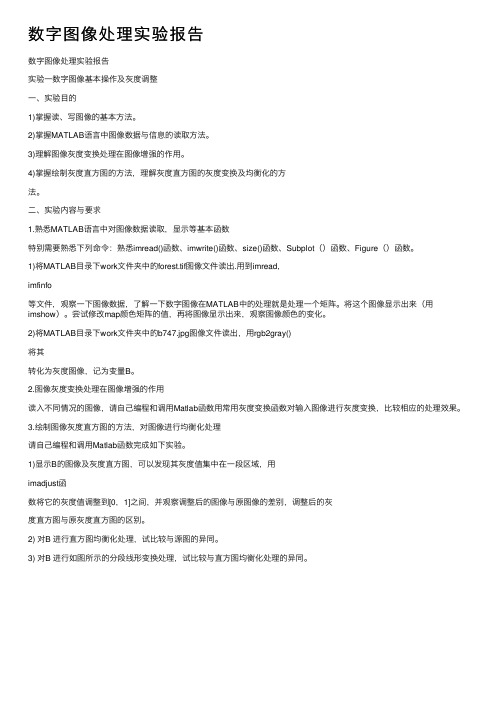
数字图像处理实验报告数字图像处理实验报告实验⼀数字图像基本操作及灰度调整⼀、实验⽬的1)掌握读、写图像的基本⽅法。
2)掌握MATLAB语⾔中图像数据与信息的读取⽅法。
3)理解图像灰度变换处理在图像增强的作⽤。
4)掌握绘制灰度直⽅图的⽅法,理解灰度直⽅图的灰度变换及均衡化的⽅法。
⼆、实验内容与要求1.熟悉MATLAB语⾔中对图像数据读取,显⽰等基本函数特别需要熟悉下列命令:熟悉imread()函数、imwrite()函数、size()函数、Subplot()函数、Figure()函数。
1)将MATLAB⽬录下work⽂件夹中的forest.tif图像⽂件读出.⽤到imread,imfinfo等⽂件,观察⼀下图像数据,了解⼀下数字图像在MATLAB中的处理就是处理⼀个矩阵。
将这个图像显⽰出来(⽤imshow)。
尝试修改map颜⾊矩阵的值,再将图像显⽰出来,观察图像颜⾊的变化。
2)将MATLAB⽬录下work⽂件夹中的b747.jpg图像⽂件读出,⽤rgb2gray()将其转化为灰度图像,记为变量B。
2.图像灰度变换处理在图像增强的作⽤读⼊不同情况的图像,请⾃⼰编程和调⽤Matlab函数⽤常⽤灰度变换函数对输⼊图像进⾏灰度变换,⽐较相应的处理效果。
3.绘制图像灰度直⽅图的⽅法,对图像进⾏均衡化处理请⾃⼰编程和调⽤Matlab函数完成如下实验。
1)显⽰B的图像及灰度直⽅图,可以发现其灰度值集中在⼀段区域,⽤imadjust函数将它的灰度值调整到[0,1]之间,并观察调整后的图像与原图像的差别,调整后的灰度直⽅图与原灰度直⽅图的区别。
2) 对B 进⾏直⽅图均衡化处理,试⽐较与源图的异同。
3) 对B 进⾏如图所⽰的分段线形变换处理,试⽐较与直⽅图均衡化处理的异同。
图1.1 分段线性变换函数三、实验原理与算法分析1. 灰度变换灰度变换是图像增强的⼀种重要⼿段,它常⽤于改变图象的灰度范围及分布,是图象数字化及图象显⽰的重要⼯具。
数字图像处理上机实验报告(基于Matlab)
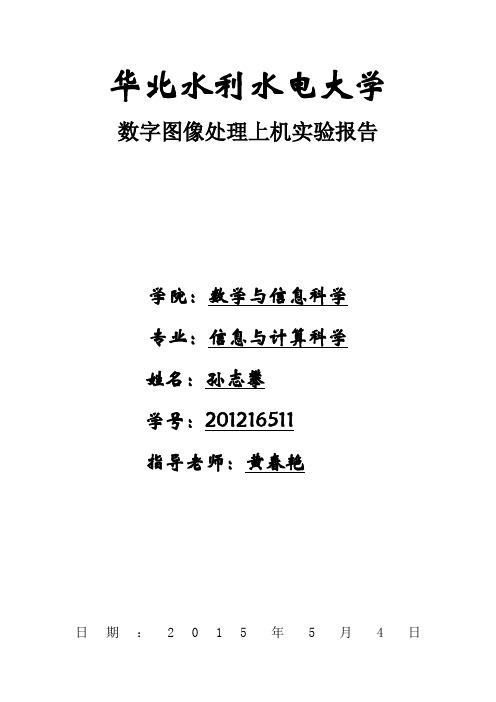
除法运算可用于校正成像设备的非线性影响。MATLAB中调用imdivide函数进行两幅图像相除。调用格式如下:
Z=imdivide(X,Y),其中Z=X÷Y。
图像四则运算
因对uint8、uintl6数据,每步运算都要进行数据截取,将会减少输出图像的信息量。图像四则运算较好的办法是使用函数imlincomb。该函数按双精度执行所有代数运算操作,仅对最后的输出结果进行截取,该函数的调用格式如下:
s=uint8(real(ifft2(s)));
subplot(2,3,4),imshow(h);title('传递函数'); %显示GHPF滤波器的传递函数
subplot(2,3,5),imshow(s); title('ILPF滤波(d0=50)'); %显示ILPF滤波后的图像
运行结果窗口截图:
第二次实验
1.图像复原算法
图像在形成、传输和记录过程中,由于受到多种原因的影响,图像的质量就会有所下降,典型的表现为图像模糊、失真、有噪声等,这一过程称为图像的退化。
图像复原是试图利用退化过程的先验知识使已退化的图像恢复本来面目,即根据退化的原因,分析引起退化的环境因素,建立相应的数学模型,并沿着使图像降质的逆过程恢复图像。目的在于消除或减轻在图像获取以及传输的过程中造成的图像品质下降,恢复图像的本来面目。因此,复原技术就是把退化模型化,并采用相反的过程进行处理,以便尽可能复原被退化图像的本来面目。
C=A(:,:,1); %取单色%
D=B(:,:,1);
figure('Name','图像逻辑运算')
res1=C&D; %C&D%
res2=C|D; %C|D%
- 1、下载文档前请自行甄别文档内容的完整性,平台不提供额外的编辑、内容补充、找答案等附加服务。
- 2、"仅部分预览"的文档,不可在线预览部分如存在完整性等问题,可反馈申请退款(可完整预览的文档不适用该条件!)。
- 3、如文档侵犯您的权益,请联系客服反馈,我们会尽快为您处理(人工客服工作时间:9:00-18:30)。
实验五:数字图像的频域滤波
1.实验目的
1.掌握傅立叶变换及逆变换的基本原理方法。
2.理解频域滤波的基本原理及方法。
3.掌握进行图像的频域滤波的方法。
2.实验基本原理
1.频域增强
频域增强是利用图像变换方法将原来的图像空间中的图像以某种形式转换到其他空间中,然后利用该空间的特有性质方便地进行图像处理,最后再转换回原来的图像空间中,从而得到处理后的图像。
频域增强的主要步骤是:
选择变换方法,将输入图像变换到频域空间。
在频域空间中,根据处理目的设计一个转移函数,并进行处理。
将所得结果用反变换得到增强的图像。
常用的频域增强方法有低通滤波和高通滤波。
2.高通滤波
由于图像中的细节部分与其高频分量相对应,所以高通滤波可以对图像进行锐化处理。
高通滤波与低通滤波相反,它是高频分量顺利通过,使低频分量受到削弱。
高通滤波器和低通滤波器相似,其转移函数分别为:
1)理想高通滤波器(IHPF)
2)巴特沃斯高通滤波器(BLPF)
3)指数型高通滤波器(ELPF)
图像经过高通滤波处理后,会丢失许多低频信息,所以图像的平滑区基本上会消失。
所以,可以采用高频加强滤波来弥补。
高频加强滤波就是在设计滤波传递函数时,加上一
个大于0小于1的常数c,即:
H′(u,v) =H(u,v)+c
3.实验内容与要求
1.频域高通滤波
1)设计理想高通滤波器或巴特沃斯高通滤波器或高斯高通滤波器,截至频率自选。
2)读出一幅图像,采用设计的滤波器对其进行滤波,滤波后再做反变换,观察不同的
截止频率下采用高通滤波器得到的图像与原图像的区别。
RGB=imread('flower.jpg');
I=rgb2gray(RGB);
subplot(2,3,1),imshow(I);
title('原始图像')
J1=imnoise(I,'gaussian',0.02);
subplot(2,3,2),imshow(J1);
title('添加高斯白噪声的图像')
f=double(J1);
g=fft2(f);
g=fftshift(g);
[M,N]=size(g);
nn=2;
d0=5;
m=fix(M/2);n=fix(N/2);
for i=1:M
for j=1:N
d=sqrt((i-m)^2+(j-n)^2);
if (d==0)
h=0;
else
h=1/(1+0.414*(d0/d)^(2*nn));%transform fuction calculation
end
result(i,j)=h*g(i,j);
end
end
result=ifftshift(result);
J2=ifft2(result);
J3=uint8(real(J2));
subplot(2,3,3),imshow(J3);
title('d0=5高通滤波后的图像')
d0=10;
m=fix(M/2);n=fix(N/2);
for i=1:M
for j=1:N
d=sqrt((i-m)^2+(j-n)^2);
if (d==0)
h=0;
else
h=1/(1+0.414*(d0/d)^(2*nn));%transform fuction calculation
end
result(i,j)=h*g(i,j);
end
end
result=ifftshift(result);
J4=ifft2(result);
J5=uint8(real(J4));
subplot(2,3,4),imshow(J5);
title('d0=10高通滤波后的图像')
d0=15;
m=fix(M/2);n=fix(N/2);
for i=1:M
for j=1:N
d=sqrt((i-m)^2+(j-n)^2);
if (d==0)
h=0;
else
h=1/(1+0.414*(d0/d)^(2*nn));%transform fuction calculation end
result(i,j)=h*g(i,j);
end
end
result=ifftshift(result);
J6=ifft2(result);
J7=uint8(real(J6));
subplot(2,3,5),imshow(J7);
title('d0=15高通滤波后的图像')。
